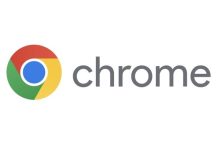WPS演示无法一键转Word,需通过“大纲视图”提取文本并手动复制粘贴;2. 图片图表可单独复制或截图插入;3. 另存为PDF再转换效果有限,易乱码;4. 核心是内容重构而非直接转换,因演示文稿与Word底层逻辑不同;5. 导入后需在Word中调整样式、图片环绕、页码等格式,确保专业排版。
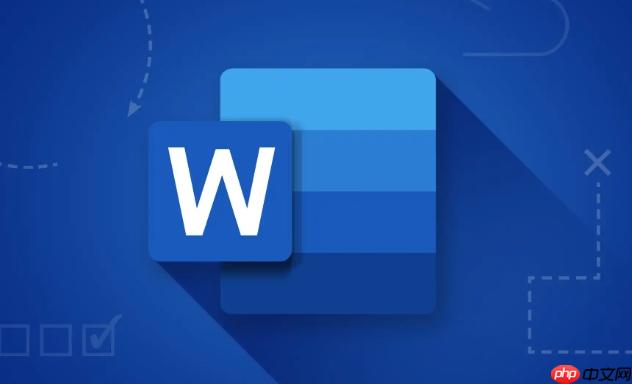
WPS演示文稿要转换成Word文档,坦白说,并没有一个“一键完美”的官方功能能直接把演示文稿的复杂布局和元素,无损且智能地变成Word里可编辑的段落和图片。这两种软件的设计初衷和逻辑架构差异太大。我们通常采取的策略,更多的是一种“内容迁移”和“结构重塑”的过程,将重点放在文本和关键图像的提取上,再在Word里重新组织。
解决方案
将WPS演示文稿的内容高效地导入Word文档,核心在于理解其本质差异,并采取分步处理的策略。最直接且可控的方法,通常是结合“大纲视图”和“手动复制粘贴”来完成。
- 利用演示文稿的“大纲视图”提取文本:
- 在WPS演示中打开你的文稿。
- 切换到“视图”选项卡,找到并点击“大纲视图”。
- 此时,你会看到所有幻灯片中的标题和主要文本内容以层级结构显示出来。这通常是转换为Word文档最理想的纯文本来源。
- 选中所有大纲内容(Ctrl+A),然后复制(Ctrl+C)。
- 打开一个新的WPS Word文档,直接粘贴(Ctrl+V)。这样,你就能得到一个包含所有文本内容,并保留了基本层级结构的Word文档草稿。
- 处理图片、图表及复杂布局元素:
- 对于幻灯片中的图片、图表或特定布局,需要回到“普通视图”。
- 逐个幻灯片进行检查,对于重要的图片或图表,可以右键选择“复制”,然后粘贴到Word文档的相应位置。
- 如果幻灯片布局复杂,包含多个文本框、图形等,直接复制粘贴可能会导致排版混乱。此时,可以考虑将整个幻灯片另存为图片(例如PNG或JPG格式),然后将图片插入到Word中。当然,这样做的缺点是图片内容不可编辑。
- 对于一些需要编辑的复杂图表,如果源数据还在,最好在Word中重新创建或使用“选择性粘贴”尝试粘贴为嵌入对象,但效果往往不尽如人意,需要后续大量调整。
- 另存为PDF再转换(谨慎使用):
- 在WPS演示中,选择“文件”->“另存为”->“PDF格式”。
- 然后,使用WPS Office自带的PDF转Word功能(在WPS PDF工具中),或者第三方PDF转换工具将生成的PDF文件转换为Word文档。
- 重要提示: 这种方法虽然看起来方便,但转换效果往往不理想,尤其是对于包含大量图片、复杂排版和非标准字体的文件。转换后的Word文档可能需要大量的格式调整和校对,甚至会出现乱码或图片丢失的情况。我个人经验是,如果文档内容以纯文本为主,这种方法尚可一试,但如果对格式要求高,反而会增加后续工作量。
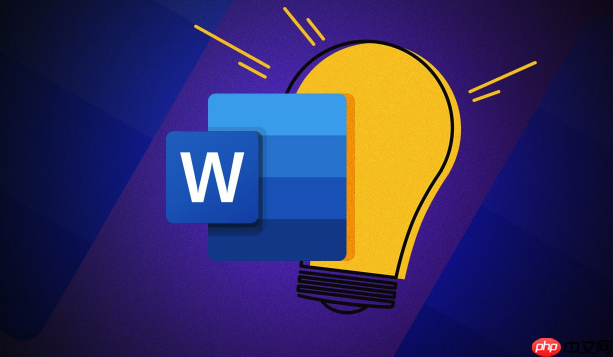
为什么WPS演示不能直接保存为Word文档?
这其实是个老生常谈的问题,因为演示文稿软件(如WPS演示、PowerPoint)和文字处理软件(如WPS Word、Microsoft Word)在设计哲学和内部结构上存在根本差异。演示文稿的核心是“幻灯片”,它以视觉冲击和信息概括为导向,强调的是独立页面的布局、动画效果和交互性。每一页(幻灯片)都是一个独立的画布,文本框、图片、形状等元素可以自由地放置在任何位置,彼此之间没有固定的“流式”关系。
而Word文档则完全不同,它是一种“流式文档”,内容是连续的,以段落、页面为基本单位。文本、图片等元素会根据文档的流向自动排列,并且有明确的页眉、页脚、页码、脚注等概念。当你插入一个图片,它会嵌入到文本流中,或者设置为环绕文本。
这种底层逻辑的差异,决定了它们之间的直接转换几乎不可能完美。演示文稿中的一个文本框,在Word中可能是一个段落,也可能是一个浮动的文本框;演示文稿中的背景图,在Word中可能需要作为水印或图片插入。软件无法智能地判断这些元素的最佳转换方式,尤其是在面对用户自定义的复杂布局时。所以,与其追求“直接转换”,不如理解为“内容重构”会更贴切。
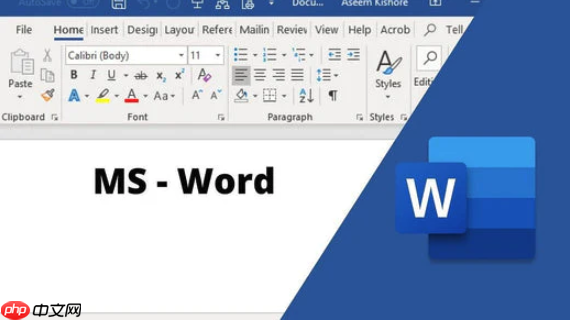
将演示文稿内容高效导入Word的几种策略
除了前面提到的基础方法,我们还可以结合一些技巧来提高效率,减少后续的调整工作。
- 先清理,再导出: 在转换之前,花点时间整理你的演示文稿。删除不必要的幻灯片,合并重复的信息,确保标题和主要内容清晰。这能有效减少导入Word后的“垃圾”内容,让你的Word文档更精炼。
- 利用“发送到Microsoft Word”(如果兼容): 虽然标题是WPS,但如果你的WPS演示是兼容Microsoft Office的,或者你同时安装了PowerPoint,PowerPoint有一个“发送到Microsoft Word”的功能(在“文件”->“导出”->“创建讲义”中)。这个功能允许你选择不同的布局,比如“只带批注的讲义”或“空白行在幻灯片旁”,它能把幻灯片缩略图和文本内容一并导入Word。虽然WPS演示没有完全一样的功能,但我们可以借鉴其思路,即在复制粘贴时,先考虑哪些内容是“文本”,哪些是“视觉元素”。
- 分块处理复杂幻灯片: 对于那些信息量大、布局复杂的幻灯片,不要试图一次性复制所有内容。我通常会把它拆分成几个逻辑块:标题、主要文本、关键图表。分别复制这些块,然后逐一粘贴到Word中,并立即进行初步的格式调整。这样做的好处是,你可以更好地控制每个元素的排版,而不是让Word“猜测”它们的排列方式。
- 截图作为补充: 有些时候,演示文稿中的图示、流程图或者信息图,其视觉效果远比其内容本身重要,且难以在Word中完美复现。这时,我会选择将其截图,作为图片插入到Word中。虽然失去了可编辑性,但至少保留了原有的视觉信息。在Word中,可以为这些图片添加说明文字,弥补其不可编辑的缺点。
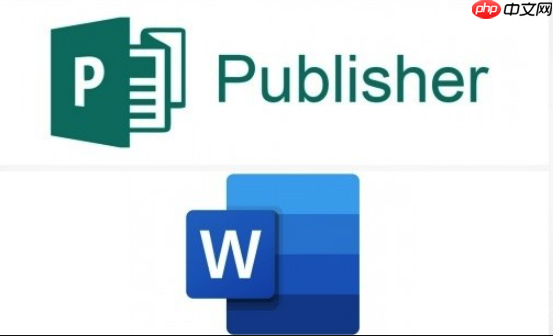
处理转换后Word文档的格式调整与优化
将内容从演示文稿迁移到Word,这只是第一步。真正的挑战往往在于后续的格式调整和优化,让文档看起来专业、易读。
- 重新定义样式和层级: 从演示文稿复制过来的文本,其格式往往是混乱的,可能带有演示文稿的默认字体、字号和颜色。在Word中,我强烈建议你利用“样式”功能(标题1、标题2、正文等)来统一管理文本格式。选中导入的文本,清除所有直接格式(Ctrl+Space),然后应用预设的样式。这不仅能让文档看起来更专业,也方便后续的目录生成和整体调整。
- 图片和图表的定位与环绕: 粘贴到Word中的图片和图表,默认可能是“嵌入型”的,这会影响文本的流动。根据需要,可以右键点击图片,选择“环绕文字”选项(如“紧密型”、“四周型”或“上下型”),然后调整图片的位置。对于图表,确保它们有清晰的标题和编号,并根据文档的整体布局进行缩放。
- 页眉页脚与页码: Word文档通常需要页眉、页脚和页码。这些在演示文稿中是不存在的概念。在Word中,你需要手动插入这些元素,并根据文档的章节结构进行设置。例如,目录部分可能不需要页码,正文部分则需要。
- 检查空行与多余空格: 演示文稿中为了布局美观,可能会使用大量的空行或空格来调整位置。导入Word后,这些多余的元素会破坏文档的整洁性。使用Word的“查找和替换”功能,查找并替换多余的段落标记(^p^p替换为^p)和多余的空格(两个空格替换为一个空格,重复几次直到没有多余空格)。
- 目录与交叉引用: 如果你的Word文档内容较长,并且使用了标题样式,那么生成一个自动目录会大大提升文档的专业性。同时,对于文档中引用到的图表、表格等,可以使用交叉引用功能,确保编号和引用的一致性。
这个过程听起来有些繁琐,但一旦你掌握了这些技巧,就能更高效地将演示文稿的内容转化为高质量的Word文档,而不是被格式问题困扰。这更多是关于理解工具的局限性,并找到最适合自己需求的工作流程。

 路由网
路由网